کد های دستوری مورد نیاز میکروتیک
دستورات کاربردی در محیط متنی برای مدیریت مسیریاب های میکروتیک
برای ورود به مسیریاب میکروتیک ابتدا از طریق نرم افزار winbox به مسیریاب طبق شکل زیر Connect شده.
برای دانلود جدیدترین نسخه Winbox (32 بیتی – 64 بیتی) اینجا کلیک کنید.
و سپس در سمت چپ صفحه بر روی New Terminal کلیک می کنیم و کمی صبر می کنیم تا صفحه دستورات متنی مسیریاب، load شود.
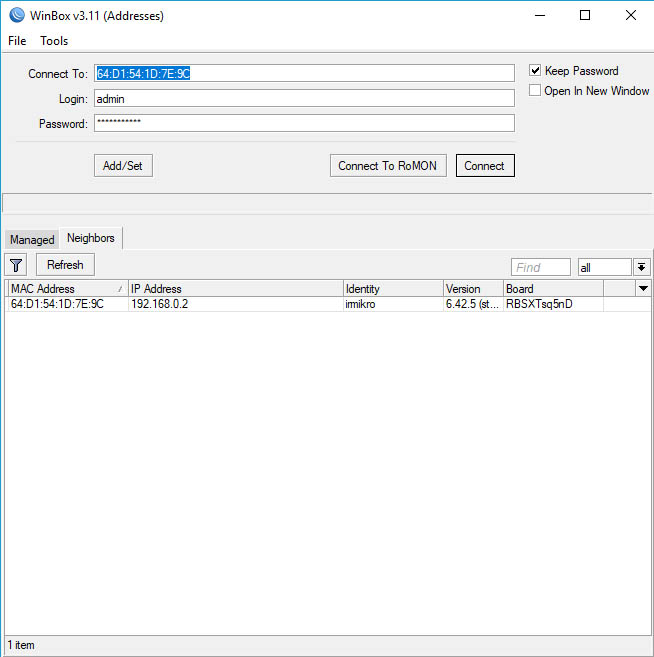


1 – ?
برای نمایش لیست دستورات کامل مسیریاب استفاده می شود.
2-system
پس از وارد نمودن این دستور و فشردن کلید TAB، دستوراتی که در این قسمت استفاده می شوند نمایش داده می شود.

3-..
برای بازگشت به حالت قبل ار این دستور استفاده می شود.
4-Reboot
برای راه اندازیمجدد مسیریاب میکروتیک استفاده می شود که در ابتدا باید دستور system را زده و سپس دستور reboot را وارد و تایید کنیم.
- می توان به جای وارد کردن مرحله به مرحله دستورات، آنها را پشت سرهم و در یک خط وارد کرد.
- با وارد نمودن قسمتی از هر دستور و زدن کلید TAB، دستور کامل نمایش داده می شود.
5- Reset-configuration
برای بازگردانی تنظیمات مسیریاب به حالت ابتدایی استفاده می گردد.
لازم به ذکر است در استفاده از این دستور دقت لازم را داشته باشید و در صورت نیاز از آن اسفاده نمایید.
6-Routerboard
برای بدست آوردن اطلاعاتی از قبیل مدل، شماره سریال، ورژن جاری firmware و… از این دستور استفاده نمود.

7-History
دستوری برای نمایش خلاصه ای کارهای انجام گرفته بر روی مسیریاب.
8-System Clock Set
برای تنظیم ساعت و تاریخ مسیریاب می باشد که پس از وارد نمودن این دستور باید تاریخ و ساعت رسیستم را وارد نمود.
9-System Clock Print
برای نمایش تاریخ و ساعت مسیریاب می باشد.

10-IP Add Print
برای نمایش IP های تنظیم شده بر روی Interfaceها

11-IP Clock Print
دستوری برای نمایش سرویس های قابل استفاده و پورت های مورد نظر بر روی مسیریاب.

12-User set
توسط این دستور می توان رمز عبور کاربر برای ورود به تنظیمات مسیریاب را تغییر داد.

13-IP Firewall Filter Print
دستوری برای نمایش Chain و Action(فعالیت) های مورد استفاده در قسمت Filter مسیریاب.
14-IP Filter Nat Print
دستوری برای نمایش رول های NAT) در صورت تنظیم و Set کردن رولی در قبل، یا زدن این دستور، رول ها نمایش داده می شوند.(
15-IP Firewall Nat Print Stat
دستوری برای نمایش Chain و Actionهای مربوط به NAT به کار می رود.
16-IP Address Add
دستوری برای تخصیص IP به Interfaceها.
17-IP Address Print
دستوری برای نمایش IPهای تخصیص داده شده.
نکات:
- Ctrl+Home
با زدن این دو کلید، مکان نما به ابتدای خط هدایت می شود.
- Ctrl+End
با زدن این دو کلید، مکان نما به انتهای خط هدایت می شود.
- کلید جهت نما
حرکت در بین دستورات با زدن کلیدهای جهت نما صورت می گیرد.

